名刺交換
「スワイプ交換」「QR交換」で名刺交換できます。

左端のボタンを押すと、名刺交換モードの選択画面になります。
・スワイプ交換
画面上の名刺をスワイプで交換する。
・QR交換
QRコードを読み取り交換する。
>>QR交換へ
※スワイプとは、画面を指で押した状態のまま、上下左右にスライドさせる動作のことです。
スワイプ交換(送る側)
画面上の名刺をスワイプして交換できます。

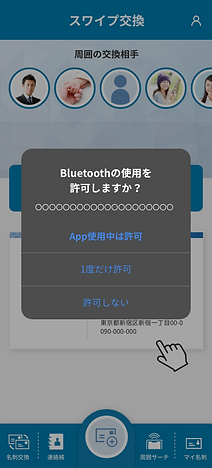
スワイプ交換のために、
「位置情報」と「Bluetooth」の使用を許可します。
※この操作は最初だけです。
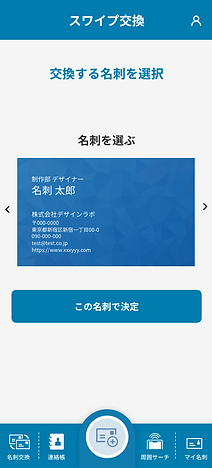

相手に送る自分の名刺を選び、次に周囲の交換相手のアイコンをタップします。
※アイコンはアプリを持っている人で「位置情報をオンにしている人」が表示されます。


「名刺を上にスワイプして相手にカードを送ります」という表示が出たらスワイプができるようになります。
名刺画像の部分に指を置き、上にスライドさせてください。
※指の画像はイメージです。
スワイプ後、相手が受取承認するまで「承認待ち画面」になります。
相手からの名刺を受け取った時の動作は次の項目
「スワイプ交換(受け取る側)」で解説しています。
スワイプ交換(受け取る側)
スワイプ交換で受け取った時の動作説明です。


相手からスワイプ交換が来ると「名刺交換申請」画面になります。
受け取る時は「名刺交換を承認する」ボタンを押して下さい。
拒否する時は「名刺交換を拒否する」ボタンを押して下さい。
受け取った場合、相手の名刺が画面の上から入ってきます。


名刺が画面に入ってくると「名刺が届きました!」のアニメーションが表示されます。
次に交換完了の表示画面になります。
交換した名刺を見る時は「交換した名刺を見る」ボタンを押して下さい。
交換画面に戻る時は「名刺交換に戻る」ボタンを押して下さい。
QR交換
名刺情報をQRコードにして交換できます。
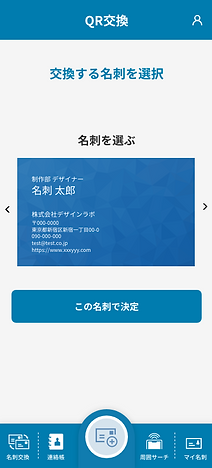

交換する自分の名刺を選びます。
決定ボタンを押すとQRコード読み取り画面になります。
・自分のQRコードを表示する
「マイQRコードを表示ボタン」を押してください。
自分のQRコードが表示されます。
相手のQRコードを読み取りたい時は「相手のQRコ
ードを読み取る」ボタンを押すと読み取り画面に戻
ります。
・相手のQRコードを読み取る
そのまま相手のQRコードを枠線に合わせて撮影して
下さい。

読み取ると名刺交換の承認画面になります。
名刺交換して良ければ「名刺交換をリクエストする」ボタンを押して下さい。
.png)

名刺交換が完了すると「名刺を交換しました!」の文字と共に紙吹雪が画面に舞います。
その次に表示される画面で「交換した名刺を見る」を選ぶと詳細を確認できます。